首页 / 教程
Win10 电脑怎么使用Edge浏览器下的隐藏设置?
2022-10-24 14:15:00
Win10系统Edge浏览器下有一些隐藏设置。在普通设置页面中找不到这些隐藏设置。您需要使用一些特殊方法来使用这些隐藏设置。这里说明如何使用Win10 Edge浏览器下的隐藏设置? 例如,有时您会遇到无法在设置中更改的问题。例如,在浏览某些与Edge兼容的网站时,仍会提示您使用IE11打开;找不到 Javascript 功能开启入口等等,这些设置都是隐藏的。
教程/方法
1。打开Microsoft Edge开发人员设置和实验性功能:打开Microsoft Edge,在地址栏中键入about:flags,按Enter键,如图所示:
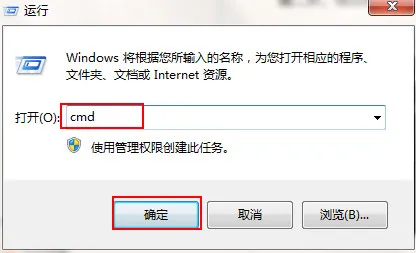
2。关闭Microsoft Edge的提示以使用Internet Explorer打开网站。如果您不希望在使用边缘的过程中收到使用IE打开网站的提示,您可以使用Microsoft兼容性列表取消提取,如下所示。
显示的提示将不会显示。
如果经常使用网上银行,建议保留此选项,如图所示:
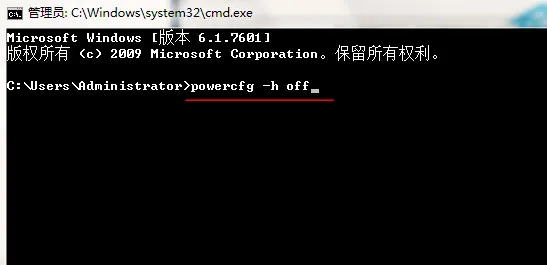
3,打开asm.js以提高执行速度:在打开asm.js之后,一些依赖Javascript的网站或在线游戏将提高效率。
因此,你可以在实验函数中找到Javascript,选择它包含的两个选项,重启浏览器才能生效,如图:
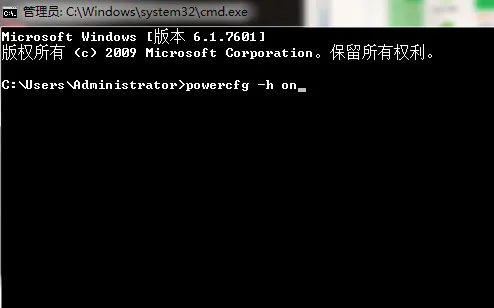
4。其他和重置:可以根据您的需要选择其余的环回/可访问性/触摸功能和CSS开发选项。
如果你忘记了初始设置,它就不重要了,页面顶部将所有标志重置为默认值。
以上是如何使用Win10 Edge浏览器下的隐藏设置。
希望上面这篇文章能帮助到您!
关键词:浏览器下的隐藏设置,Edge浏览器下的隐藏设置
最新内容
| 手机 |
相关内容

windows10中设置 【Windows10中设
windows10中设置 【Windows10中设置用户账户的方法】,设置,方法,用户账户,点击,控制面板,界面,Win10下设置切换输入法需要打开电脑
windows10字体大 【windows10字体
windows10字体大 【windows10字体大小怎么设置成黑体】,字体大小,显示,选择,字体大,黑体,点击,1用于自定义设置项目,我们在这里可以
wps文档设置下页标题栏 | wps凡是
wps文档设置下页标题栏 【wps凡是有标题一的都另起一页,设置方法求高手】,设置,标题栏,表格,文档,方法,高手,1.wps凡是有标题一的都
WPS文字设置章节 | WPS文字插入目
WPS文字设置章节 【WPS文字插入目录】,文字,自动生成目录,怎么设置,设置,操作方法,选择,1.WPS文字怎么插入目录以WPS 2019版本为例1
wps空白表格默认 | wps表格修改默
wps空白表格默认 【wps表格修改默认设置】,修改,表格,默认,模板,教程,双击,1.wps表格怎样修改默认设置第一种方法:默认页面设置法 新
wps纸型设置 | WPS中设置纸张的大
wps纸型设置 【WPS中设置纸张的大小】,设置,文件,格式,添加,怎么把,自定义,1.WPS中怎么设置纸张的大小题解决:可能没正确识别打印机
wps文档中表内文字调整 | WPS设置
wps文档中表内文字调整 【WPS设置表格内文字段落】,文字,表格,调整,段落,设置,文档,1.WPS如何设置表格内文字段落1.打开“wps文字”
wps去除对象格式 | wps设置对象格
wps去除对象格式 【wps设置对象格式取消】,格式,对象,设置,取消,文档,清除格式,1.wps设置对象格式如何取消wps中的小点应该指的是段











